PhotoShop CS6 抠图教程
1、图像变换
编辑-->变换
编辑--> 自由变换 (ctrl + T)
其中:按住 Shift+Alt 同时变换控制框4角控制点,实现以中心点为基础等比例缩放
按住 Shift 同时变换控制框4角控制点,实现等比例缩放,以15度的倍数旋转图像
2、调整图像大小
图像-->图像大小
3. 置入图像
文件-->置入 按enter键确认置入
置入成功后的图片是智能对象,有很多限制,需要将智能对象转换成普通对象。方法是: “图层-->栅格化-->智能对象”
4. 对图象的恢复操作
方法一:编辑-->后退一步 (Ctril + Alt + Z)
方法二:窗口-->历史记录(在打开的历史记录面板中的某个步骤处单击,就可以直接重做到该步骤)
5. 矩形选框工具抠图
选择工具箱中的矩形选框工具
(1)单击并拖拽鼠标创建矩形选区
(2)按住Shift 并拖拽鼠标,创建正方形选区
(3)按Alt 并拖拽鼠标,创建以鼠标单击点为中心的矩形选区
(4)按住Shift+Alt并拖拽鼠标,创建以鼠标单击点为中心的正方形选区
“选择-->变换选区”,按住Ctrl键的同时可以调整各个锚点的位置
Enter键确定选区,ctrl + J复制选区完成抠图
6. 椭圆形选框工具抠图
与矩形类似。按Shift,创建圆形选区
7. 套索工具抠图
7.1 套索工具
由起点开始按住并拖动鼠标,再回到起点可封闭选区
如果没有回到起点就释入鼠标,会有一条直线来自动封闭选区
一个选区选好后,按Shift可增加新选区,按Alt从原有选区减去选区(也可以在工具选项栏中按钮调整选区选到方式)
7.2 多边形套索工具
多边形套索不会像套索工具那样自动封闭选区,要封闭选区有如下 方式
方式一:回到开始处,出现小圆圈时,单击。
方式二:在没有回到开始时,双击鼠标。
方式三:按Enter键,则可以在当前位置封闭。
绘制选区时,按住Alt键,可临时切换为套索工具。
绘制选区时,按住空格键,可切换为抓手工具将视图平移,释放后继续绘制
绘制选区时,要绘制水来,垂直或45度角倍数的选区:按Shift键绘制。
撤销上次绘制,按Delete键依次向前删除,或按ESC键可以一次撤销全部。
7.3 磁性套索工具
同多边形套索操作方法类似。
三个重要设置:宽度,对比度,频率
宽度:按】 增加1px宽度,按【减少1px宽度。按Caps Lock键光标切换为圆形,圆形的范围就是工具检测到的宽度。
选择边缘清晰的图像时,大宽度,大对比度。
选择边缘柔和的图像时,小宽度,小对比度。
8. 魔棒工具
单击鼠标,自动选择与单击点色调相似的选区。
容差的设置:如果选择范围过小,可以增加容差的值。
连续的设置:勾选“连续”,只选择与鼠标单击点相连接并且颜色相近的像素。不勾选,在整幅图中选择相近的像素。
按Shift可增加新选区,按Alt从原有选区减去选区(可结合套索工具使用)
9. 快速选择工具
按Shift可增加新选区,按Alt从原有选区减去选区
按"[" 减小画笔,按“]”增大画笔
Ctrl+J 复制选区,完成抠图
10. 钢笔工具
钢笔工具适合选择边缘比较平滑、有明确的边界线的对象;无法选择边界模糊或者是透明的对象。
钢笔工具:单击并拖动鼠标--创建平滑锚点
单击鼠标--创建角点 (按住ALT键,在两种点之间转换)
按住Ctrl键---切换为直接选择工具
自由钢笔工具:自由钢笔工具选项栏中“磁性的”选项,勾选后工具变为磁性钢笔工具。
路径结束:在画面的空的处按住Ctr键单击,结束路径的绘制。
路径转换为选区:Ctrl+回车。也可以单击鼠标右键,弹出快捷菜单,选择“建立选区”
路径运算:在选项栏中有“合并形状”,“减去顶层形状”,“与形状区域相交”,“排除重叠形状”
羽化快捷键:shift+F6